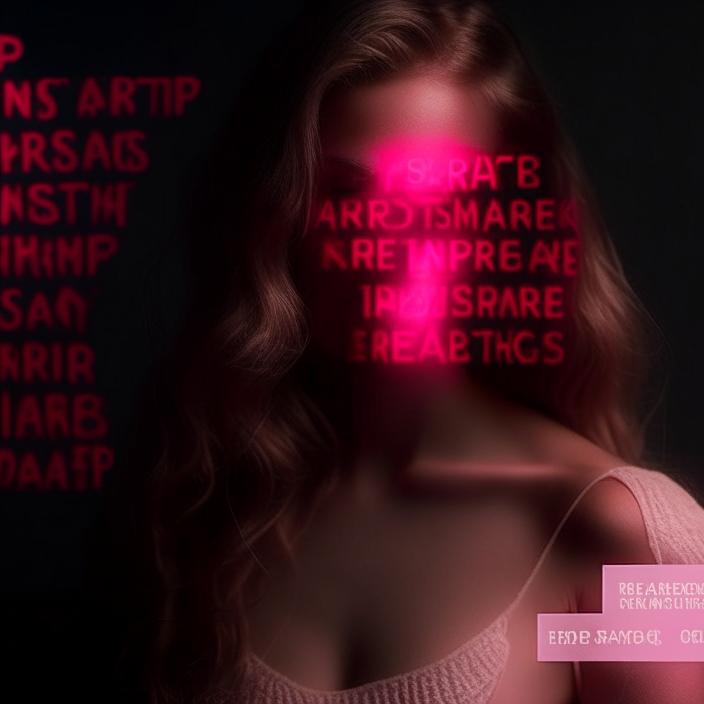Введение
Что, если я скажу вам, что вы можете добавить особый эффект и привлечь внимание к вашим текстам на фотографиях или дизайнах? Затененный текст — это инструмент в фотошопе, который позволяет создавать эффектные заголовки и подзаголовки, делая их более выразительными и запоминающимися. В этой статье мы погрузимся в мир затененного текста и рассмотрим шаги, необходимые для его создания в фотошопе.
Шаг 1: Открытие программы Фотошоп
Первым шагом является открытие программы Фотошоп и выбор изображения, на котором вы хотите добавить затененный текст. Создайте новый проект или откройте существующее изображение.
Шаг 2: Создание текстового слоя
Создайте текстовый слой, щелкнув на инструменте «Текст» в панели инструментов или используя сочетание клавиш «T». Затем выберите место на изображении, где вы хотите разместить текст, и щелкните мышью.
Шаг 3: Ввод текста
Теперь, когда у вас есть текстовый слой, напишите нужный текст, будь то заголовок, подзаголовок или просто некоторый отдельный текст. Выберите подходящий шрифт, размер и цвет, чтобы создать желаемый эффект.
Шаг 4: Применение стиля тени
Теперь настал момент добавить затененный эффект к вашему тексту. Выделите текстовый слой в панели слоев и выберите вкладку «Стили слоя» в панели свойств. Нажмите на кнопку «Наложить стиль» и выберите «Тень…».
Шаг 4.1: Настройка параметров тени
После выбора опции «Тень…» появится окно с настройками параметров тени. Здесь вы можете определить цвет тени, угол наклона, расстояние от текста и другие свойства. Экспериментируйте с этими настройками, чтобы достичь желаемого визуального эффекта.
Шаг 5: Дополнительные настройки и эффекты
Помимо простого затененного текста, фотошоп также предлагает другие инструменты и эффекты для создания более сложных визуальных эффектов. Вы можете использовать вкладку «Стили слоя» для добавления градиентов, текстур или обводки к вашему тексту. Играйтесь с различными комбинациями, чтобы создать уникальный стиль.
Шаг 6: Сохранение и экспорт
Когда вы закончили создание затененного текста, сохраните свою работу, чтобы не потерять изменения. Фотошоп позволяет сохранять проекты в его собственном формате PSD, а также экспортировать изображение в различные форматы, такие как JPEG или PNG, чтобы поделиться своим творением.
Заключение
Теперь вы знакомы с основами создания затененного текста в фотошопе. Этот эффект может заметно улучшить внешний вид ваших дизайнов и фотографий, делая текст более привлекательным и запоминающимся. Не бойтесь экспериментировать и настраивать стили, чтобы найти идеальное сочетание для вашего проекта. Сделайте ваш текст затененным и подчеркните его важность.